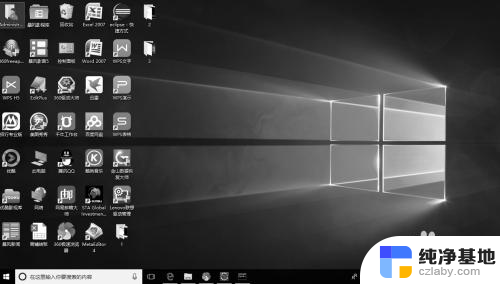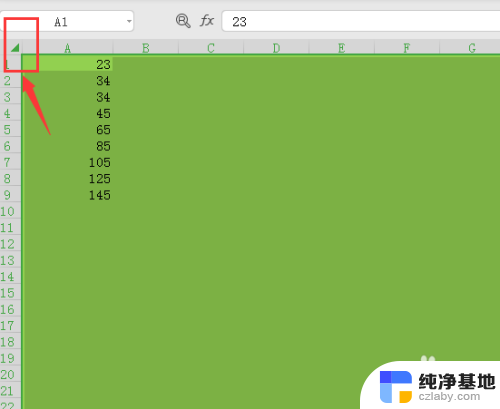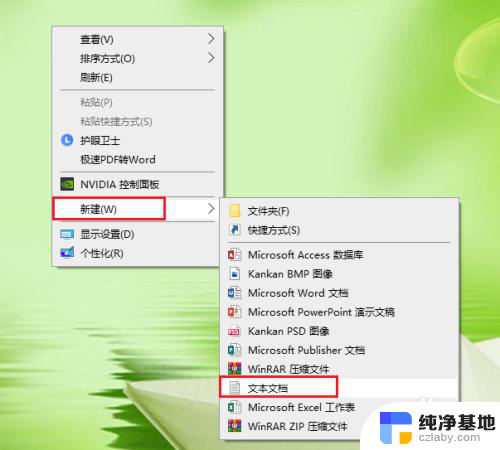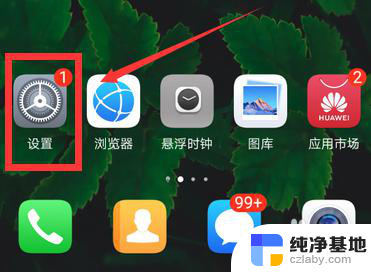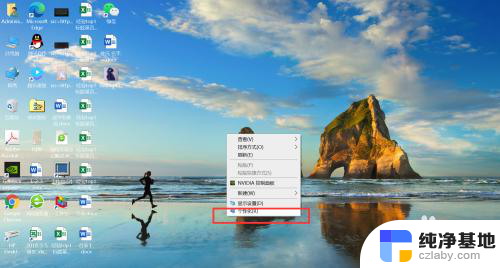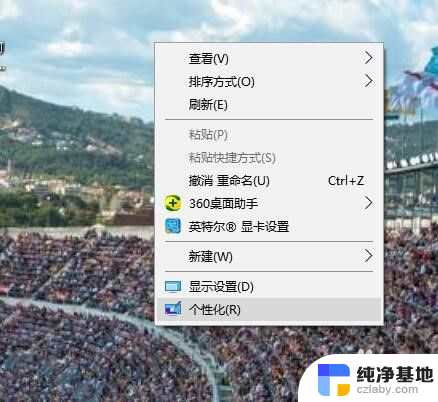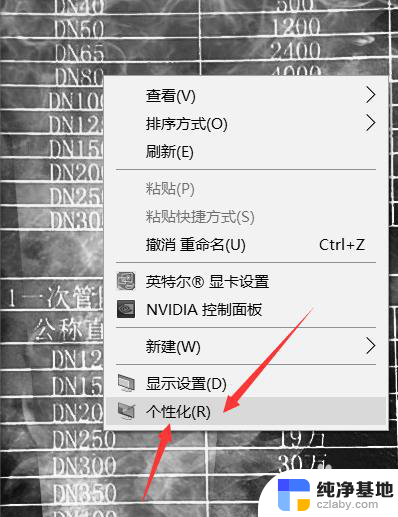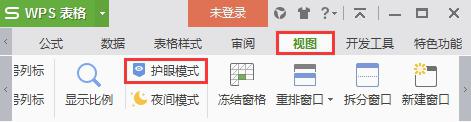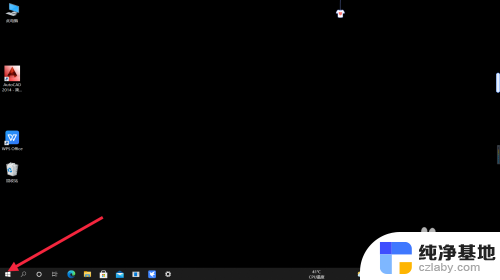电脑图标白色怎么变回原来的
当我们使用电脑时,有时候会遇到一些问题,比如突然发现电脑桌面上的软件图标变成了白色,这种情况让人感到困惑,不知道该如何修复。在遇到这种问题时,我们可以通过一些简单的方法来解决,让电脑图标恢复原来的颜色。接下来我们就来探讨一下电脑图标白色怎么变回原来的问题及其解决方法。
具体方法:
1.●在桌面空白处点击鼠标右键;
●在弹出的菜单中,依次点击【新建】>>【文本文档】。

2.打开新建的文本文档。
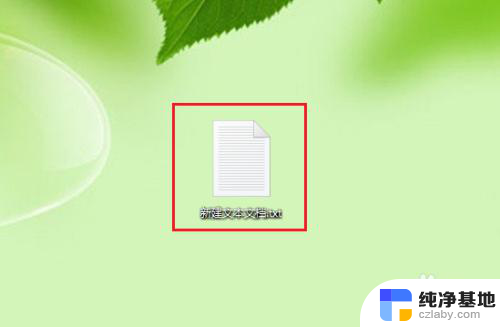
3.将以下代码按顺序复制到新建的文本文档。
@echo off
taskkill /f /im explorer.exe
CD /d %userprofile%\AppData\Local
DEL IconCache.db /a
start explorer.exe
echo 执行完成
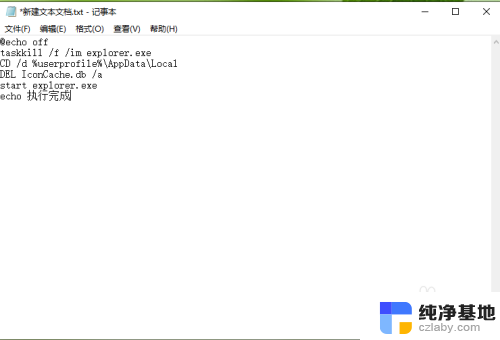
4.保存新建的文本文档:依次点击【文件】>>【另存为】。
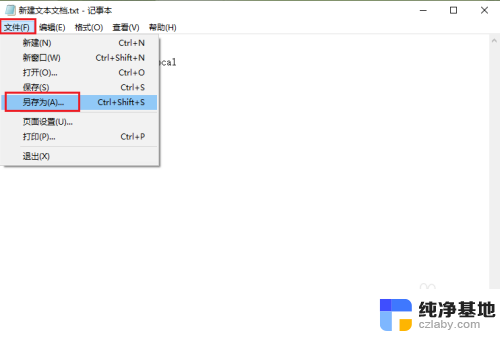
5.●将文件的后缀名改为 .bat,例如文件名”图标恢复.bat“;
●点击【保存】。
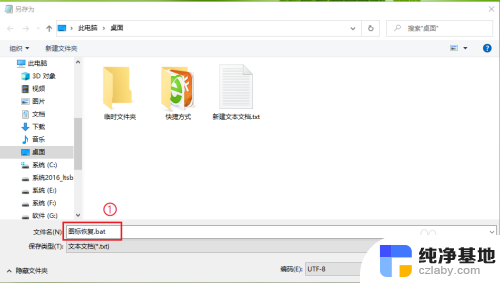
6.双击运行”图标恢复.bat“,桌面软件的图标就可以恢复正常了。
注意:如果一次没成功,请再运行一次。
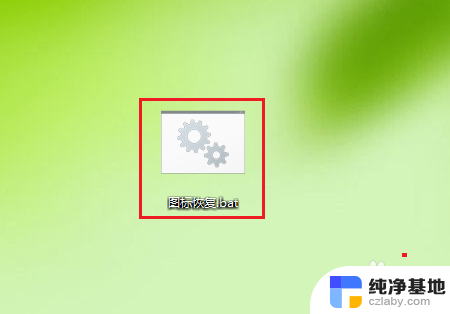
7.结果展示。
注意:修复之后请立即重启电脑。
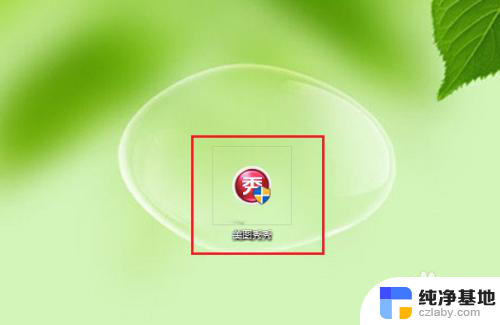
以上就是如何将电脑图标从白色恢复为原来的颜色的全部内容,如果有需要的用户,可以按照以上步骤进行操作,希望对大家有所帮助。